Hogyan tilthatom le a képernyőzárat mac
Ha vázák hirtelen ott volt a kérdés a téma, hogy tiltsa jelszó kilépés után alvó módba a Mac OS X operációs rendszert használ, akkor itt a bemutató fogom mondani, hogyan kell mac letiltja a zár képernyőn, ami nem zárja el a számítógép jelszavát a kilépés képernyő és kilép az alvó üzemmódból Mac OS.
És így, hogy letiltja a zár képernyőn a MacBook, akkor kell, hogy kövesse az alábbi lépéseket:
A Mac asztal mozgatja a kurzort a gomb „Apple”, és ha megnyomjuk a bal egérgombbal, majd a képernyőn MacBook nyissa meg a helyi menüt, amit ki kell választania a „System Preferences ...”.

Miután kiválasztotta a „System Preferences” a számítógépen, hogy nyissa meg a beállításokat a számítógép, ahol szükség lesz, hogy menjen át a „Biztonság”, ez mozgatja a kurzort a „Védelem és Biztonság” és ha egyszer nyomjuk meg a bal egérgombot.
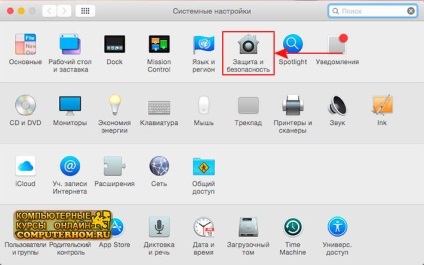
Ezután a számítógépen nyissa meg a szakasz „Védelem és biztonság”, és hol lehet kikapcsolni a képernyőzárat a Mac OS X operációs rendszer.
És így, hogy továbbra is, és tiltsa le a zár képernyőn, akkor meg kell törölje az „Kötelező a jelszó.”
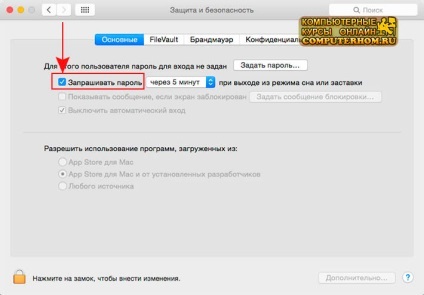
Ha eltávolítja a jelölést a „Jelszó kérése” a számítógépen, vagy MacBook ablakot nyitni a következő üzenettel Tudni szeretné, hogy kapcsolja ki a zárat a Mac OS a rendszer képernyőjén, hogy folytassa, és tiltsa le a zár képernyőn kattintson a gombra „kikapcsolása képernyőzár”.
Amikor rákattint a „kikapcsolása képernyőzár” a számítógépen, vagy a MacBook, akkor letiltja a zár képernyőn.
Most, amikor kilép a képernyővédő Mac OS nem kér jelszót, hogy jelentkezzen be a fiókjába.
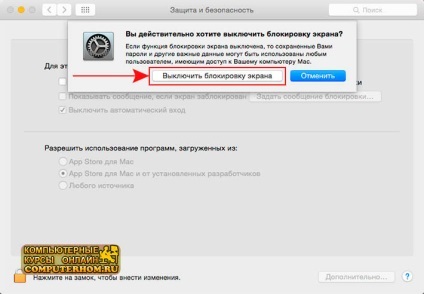
És ha bármilyen nehézségek, akkor mindig olvassa el az online súgó, a szakértők segít válaszolni a kérdésre.